avagent.exe - avagent.exe क्या है?
avagent.exe मेरे कंप्यूटर पर क्या कर रहा है?
avagent.exe अवास्ट से संबंधित एक प्रक्रिया है! अलविल सॉफ्टवेयर से एंटीवायरस।
Avagent.exe जैसी गैर-सिस्टम प्रक्रियाएं आपके सिस्टम पर इंस्टॉल किए गए सॉफ़्टवेयर से उत्पन्न होती हैं। चूंकि अधिकांश एप्लिकेशन आपकी हार्ड डिस्क और आपके सिस्टम की रजिस्ट्री में डेटा संग्रहीत करते हैं, इसलिए संभावना है कि आपके कंप्यूटर में विखंडन हुआ है और अमान्य प्रविष्टियां जमा हो गई हैं जो आपके पीसी के प्रदर्शन को प्रभावित कर सकती हैं।
विंडोज टास्क मैनेजर में, आप देख सकते हैं कि सीपीयू, मेमोरी, डिस्क और नेटवर्क उपयोग के कारण AvAgent प्रक्रिया क्या हो रही है। टास्क मैनेजर तक पहुंचने के लिए, एक ही समय में Ctrl Shift Esc कुंजी दबाए रखें। ये तीन बटन आपके कीबोर्ड के सबसे बाईं ओर स्थित हैं।
Avagent.exe आपके कंप्यूटर की हार्ड ड्राइव पर एक निष्पादन योग्य फ़ाइल है। इस फ़ाइल में मशीन कोड है. यदि आप सॉफ़्टवेयर अवास्ट प्रारंभ करते हैं! आपके पीसी पर एंटीवायरस, avagent.exe में मौजूद कमांड आपके पीसी पर निष्पादित होंगे। इस प्रयोजन के लिए, फ़ाइल को मुख्य मेमोरी (RAM) में लोड किया जाता है और वहां AvAgent प्रक्रिया (जिसे कार्य भी कहा जाता है) के रूप में चलाया जाता है।
क्या avagent.exe हानिकारक है?
avagent.exe को अभी तक सुरक्षा रेटिंग नहीं दी गई है। Avagent.exe फ़ाइल फ़ोल्डर C:\Program Files\alwil सॉफ़्टवेयर\avast4 में स्थित होनी चाहिए। अन्यथा यह ट्रोजन हो सकता है.
avagent.exe अनरेटेड हैक्या मैं avagent.exe को रोक सकता हूं या हटा सकता हूं?
चल रही कई गैर-सिस्टम प्रक्रियाओं को रोका जा सकता है क्योंकि वे आपके ऑपरेटिंग सिस्टम को चलाने में शामिल नहीं हैं।
avagent.exe का उपयोग 'avast! एंटीवायरस'. यह 'अलविल सॉफ्टवेयर' द्वारा बनाया गया एक एप्लिकेशन है।
यदि आप अब अवास्ट का उपयोग नहीं करते हैं! एंटीवायरस, आप इस सॉफ़्टवेयर और इस प्रकार avagent.exe को अपने पीसी से स्थायी रूप से हटा सकते हैं। ऐसा करने के लिए, एक ही समय में विंडोज कुंजी R दबाएं और फिर 'appwiz.cpl' टाइप करें। फिर अवास्ट ढूंढें! इंस्टॉल किए गए प्रोग्रामों की सूची में एंटीवायरस और इस एप्लिकेशन को अनइंस्टॉल करें।
क्या avagent.exe CPU सघन है?
इस प्रोसेस को सीपीयू इंटेंसिव नहीं माना जाता है। हालाँकि, आपके सिस्टम पर बहुत अधिक प्रक्रियाएँ चलाने से आपके पीसी का प्रदर्शन प्रभावित हो सकता है। सिस्टम ओवरलोड को कम करने के लिए, आप स्टार्ट-अप पर लॉन्च होने वाली प्रक्रियाओं को मैन्युअल रूप से ढूंढने और अक्षम करने के लिए Microsoft सिस्टम कॉन्फ़िगरेशन उपयोगिता (MSConfig) या विंडोज टास्क मैनेजर का उपयोग कर सकते हैं।
विंडोज संसाधन का उपयोग करें यह पता लगाने के लिए मॉनिटर करें कि कौन सी प्रक्रियाएँ और एप्लिकेशन हार्ड ड्राइव पर सबसे अधिक लिखते/पढ़ते हैं, सबसे अधिक डेटा इंटरनेट पर भेजते हैं, या सबसे अधिक मेमोरी का उपयोग करते हैं। रिसोर्स मॉनिटर तक पहुंचने के लिए, कुंजी संयोजन विंडोज कुंजी R दबाएं और फिर 'रेसमन' दर्ज करें।
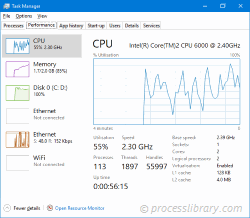
avagent.exe मुझे त्रुटियां क्यों दे रहा है?
अधिकांश अवाजेंट समस्याएँ प्रक्रिया को क्रियान्वित करने वाले एप्लिकेशन के कारण होती हैं। इन त्रुटियों को ठीक करने का सबसे सुरक्षित तरीका इस एप्लिकेशन को अपडेट या अनइंस्टॉल करना है। इसलिए, कृपया नवीनतम अवास्ट के लिए अल्विल सॉफ्टवेयर वेबसाइट खोजें! एंटीवायरस अद्यतन।
-
 cmags.exe - cmags.exe क्या है?cmags.exe मेरे कंप्यूटर पर क्या कर रहा है? cmags.exe एक प्रक्रिया है Cmags.exe जैसी गैर-सिस्टम प्रक्रियाएं आपके सिस्टम पर इंस्टॉल किए गए सॉफ़्टवेयर से...आम समस्या 2024-11-02 को प्रकाशित
cmags.exe - cmags.exe क्या है?cmags.exe मेरे कंप्यूटर पर क्या कर रहा है? cmags.exe एक प्रक्रिया है Cmags.exe जैसी गैर-सिस्टम प्रक्रियाएं आपके सिस्टम पर इंस्टॉल किए गए सॉफ़्टवेयर से...आम समस्या 2024-11-02 को प्रकाशित -
 avmmceaenc.ax - avmmceaenc.ax क्या है?avmmceaenc.ax मेरे कंप्यूटर पर क्या कर रहा है? avmmceaenc.ax, AverMedia Technologies Inc. के AVerMedia MCE MPEG ऑडियो एनकोडर से संबंधित एक मॉड्यूल है।...आम समस्या 2024-11-02 को प्रकाशित
avmmceaenc.ax - avmmceaenc.ax क्या है?avmmceaenc.ax मेरे कंप्यूटर पर क्या कर रहा है? avmmceaenc.ax, AverMedia Technologies Inc. के AVerMedia MCE MPEG ऑडियो एनकोडर से संबंधित एक मॉड्यूल है।...आम समस्या 2024-11-02 को प्रकाशित -
 atls.dll - atls.dll क्या है?atls.dll मेरे कंप्यूटर पर क्या कर रहा है? विंडोज़ एक्सेलेरेटर डिस्प्ले ड्राइवर इनिट डीएलएल इस प्रक्रिया की अभी भी समीक्षा की जा रही है। atls.dll जैसी ...आम समस्या 2024-11-02 को प्रकाशित
atls.dll - atls.dll क्या है?atls.dll मेरे कंप्यूटर पर क्या कर रहा है? विंडोज़ एक्सेलेरेटर डिस्प्ले ड्राइवर इनिट डीएलएल इस प्रक्रिया की अभी भी समीक्षा की जा रही है। atls.dll जैसी ...आम समस्या 2024-11-02 को प्रकाशित -
 dbexpore.dll - dbexpore.dll क्या है?dbexpore.dll मेरे कंप्यूटर पर क्या कर रहा है? बोरलैंड डीबीएक्सप्रेस ओरेकल ड्राइवर इस प्रक्रिया की अभी भी समीक्षा की जा रही है। dbexpore.dll जैसी गैर-स...आम समस्या 2024-11-02 को प्रकाशित
dbexpore.dll - dbexpore.dll क्या है?dbexpore.dll मेरे कंप्यूटर पर क्या कर रहा है? बोरलैंड डीबीएक्सप्रेस ओरेकल ड्राइवर इस प्रक्रिया की अभी भी समीक्षा की जा रही है। dbexpore.dll जैसी गैर-स...आम समस्या 2024-11-02 को प्रकाशित -
 ddmplg.dll - ddmplg.dll क्या है?ddmplg.dll मेरे कंप्यूटर पर क्या कर रहा है? ddmplg.dll IBM Corporation के DB2 दस्तावेज़ प्रबंधक यूटिलिटीज़ से संबंधित एक मॉड्यूल है। ddmplg.dll जैसी ग...आम समस्या 2024-11-02 को प्रकाशित
ddmplg.dll - ddmplg.dll क्या है?ddmplg.dll मेरे कंप्यूटर पर क्या कर रहा है? ddmplg.dll IBM Corporation के DB2 दस्तावेज़ प्रबंधक यूटिलिटीज़ से संबंधित एक मॉड्यूल है। ddmplg.dll जैसी ग...आम समस्या 2024-11-02 को प्रकाशित -
 cimapirc.dll - cimapirc.dll क्या है?cimapirc.dll मेरे कंप्यूटर पर क्या कर रहा है? cimapirc.dll Cimatron Ltd का एक मॉड्यूल है। Cimapirc.dll जैसी गैर-सिस्टम प्रक्रियाएं आपके सिस्टम पर इंस्...आम समस्या 2024-11-02 को प्रकाशित
cimapirc.dll - cimapirc.dll क्या है?cimapirc.dll मेरे कंप्यूटर पर क्या कर रहा है? cimapirc.dll Cimatron Ltd का एक मॉड्यूल है। Cimapirc.dll जैसी गैर-सिस्टम प्रक्रियाएं आपके सिस्टम पर इंस्...आम समस्या 2024-11-02 को प्रकाशित -
 attres.dll - attres.dll क्या है?attres.dll मेरे कंप्यूटर पर क्या कर रहा है? attres.dll एक DLL फ़ाइल है इस प्रक्रिया की अभी भी समीक्षा की जा रही है। attres.dll जैसी गैर-सिस्टम प्रक्रि...आम समस्या 2024-11-02 को प्रकाशित
attres.dll - attres.dll क्या है?attres.dll मेरे कंप्यूटर पर क्या कर रहा है? attres.dll एक DLL फ़ाइल है इस प्रक्रिया की अभी भी समीक्षा की जा रही है। attres.dll जैसी गैर-सिस्टम प्रक्रि...आम समस्या 2024-11-02 को प्रकाशित -
 coding.vc6{i14r3}.dll - coding.vc6{i14r3}.dll क्या है?coding.vc6{i14r3}.dll मेरे कंप्यूटर पर क्या कर रहा है? coding.vc6{i14r3}.dll कोडक के DICOM टूलकिट से संबंधित एक मॉड्यूल है। गैर-सिस्टम प्रक्रियाएं जैस...आम समस्या 2024-11-02 को प्रकाशित
coding.vc6{i14r3}.dll - coding.vc6{i14r3}.dll क्या है?coding.vc6{i14r3}.dll मेरे कंप्यूटर पर क्या कर रहा है? coding.vc6{i14r3}.dll कोडक के DICOM टूलकिट से संबंधित एक मॉड्यूल है। गैर-सिस्टम प्रक्रियाएं जैस...आम समस्या 2024-11-02 को प्रकाशित -
 crmrclistener.dll - crmrclistener.dll क्या है?crmrclistener.dll मेरे कंप्यूटर पर क्या कर रहा है? crmrclistener.dll Microsoft Corporation के Microsoft® CRM से संबंधित एक मॉड्यूल है। crmrclistener....आम समस्या 2024-11-02 को प्रकाशित
crmrclistener.dll - crmrclistener.dll क्या है?crmrclistener.dll मेरे कंप्यूटर पर क्या कर रहा है? crmrclistener.dll Microsoft Corporation के Microsoft® CRM से संबंधित एक मॉड्यूल है। crmrclistener....आम समस्या 2024-11-02 को प्रकाशित -
 ctmp3sft.dll - ctmp3sft.dll क्या है?ctmp3sft.dll मेरे कंप्यूटर पर क्या कर रहा है? क्रिएटिव एमपी3 स्रोत फ़िल्टर इस प्रक्रिया की अभी भी समीक्षा की जा रही है। ctmp3sft.dll जैसी गैर-सिस्टम प...आम समस्या 2024-11-02 को प्रकाशित
ctmp3sft.dll - ctmp3sft.dll क्या है?ctmp3sft.dll मेरे कंप्यूटर पर क्या कर रहा है? क्रिएटिव एमपी3 स्रोत फ़िल्टर इस प्रक्रिया की अभी भी समीक्षा की जा रही है। ctmp3sft.dll जैसी गैर-सिस्टम प...आम समस्या 2024-11-02 को प्रकाशित -
 cmtvcl30.dpl - cmtvcl30.dpl क्या है?cmtvcl30.dpl मेरे कंप्यूटर पर क्या कर रहा है? cmtvcl30.dpl बोरलैंड इंटरनेशनल के बोरलैंड डेल्फ़ी से संबंधित एक मॉड्यूल है। CMtvcl30.dpl जैसी गैर-सिस्टम...आम समस्या 2024-11-02 को प्रकाशित
cmtvcl30.dpl - cmtvcl30.dpl क्या है?cmtvcl30.dpl मेरे कंप्यूटर पर क्या कर रहा है? cmtvcl30.dpl बोरलैंड इंटरनेशनल के बोरलैंड डेल्फ़ी से संबंधित एक मॉड्यूल है। CMtvcl30.dpl जैसी गैर-सिस्टम...आम समस्या 2024-11-02 को प्रकाशित -
 dlbttsfw.dll - dlbttsfw.dll क्या है?dlbttsfw.dll मेरे कंप्यूटर पर क्या कर रहा है? dlbttsfw.dll लेक्समार्क इंटरनेशनल इंक के टचस्टोन से संबंधित एक मॉड्यूल है। dlbttsfw.dll जैसी गैर-सिस्टम ...आम समस्या 2024-11-02 को प्रकाशित
dlbttsfw.dll - dlbttsfw.dll क्या है?dlbttsfw.dll मेरे कंप्यूटर पर क्या कर रहा है? dlbttsfw.dll लेक्समार्क इंटरनेशनल इंक के टचस्टोन से संबंधित एक मॉड्यूल है। dlbttsfw.dll जैसी गैर-सिस्टम ...आम समस्या 2024-11-02 को प्रकाशित -
 autoplay.dll - autoplay.dll क्या है?मेरे कंप्यूटर पर autoplay.dll क्या कर रहा है? autoplay.dll Microsoft Corporation के Microsoft® Windows® ऑपरेटिंग सिस्टम से संबंधित एक मॉड्यूल है। ऑटोप...आम समस्या 2024-11-02 को प्रकाशित
autoplay.dll - autoplay.dll क्या है?मेरे कंप्यूटर पर autoplay.dll क्या कर रहा है? autoplay.dll Microsoft Corporation के Microsoft® Windows® ऑपरेटिंग सिस्टम से संबंधित एक मॉड्यूल है। ऑटोप...आम समस्या 2024-11-02 को प्रकाशित -
 कनेक्शन मॉनिटर.exe - कनेक्शन मॉनिटर.exe क्या है?connectionmonitor.exe मेरे कंप्यूटर पर क्या कर रहा है? कनेक्शन मॉनिटर.exe स्टीलबाइट्स के कनेक्शन मॉनिटर से संबंधित एक प्रक्रिया है कनेक्शनमॉनिटर.exe ज...आम समस्या 2024-11-02 को प्रकाशित
कनेक्शन मॉनिटर.exe - कनेक्शन मॉनिटर.exe क्या है?connectionmonitor.exe मेरे कंप्यूटर पर क्या कर रहा है? कनेक्शन मॉनिटर.exe स्टीलबाइट्स के कनेक्शन मॉनिटर से संबंधित एक प्रक्रिया है कनेक्शनमॉनिटर.exe ज...आम समस्या 2024-11-02 को प्रकाशित -
 कंपोनेंटmgr_0303001d.dll - कंपोनेंटmgr_0303001d.dll क्या है?componentmgr_0303001d.dll मेरे कंप्यूटर पर क्या कर रहा है? कंपोनेंटएमजीआर_0303001डी.डीएलएल व्यूप्वाइंट कॉरपोरेशन के कंपोनेंटएमजीआर से संबंधित एक मॉड्य...आम समस्या 2024-11-02 को प्रकाशित
कंपोनेंटmgr_0303001d.dll - कंपोनेंटmgr_0303001d.dll क्या है?componentmgr_0303001d.dll मेरे कंप्यूटर पर क्या कर रहा है? कंपोनेंटएमजीआर_0303001डी.डीएलएल व्यूप्वाइंट कॉरपोरेशन के कंपोनेंटएमजीआर से संबंधित एक मॉड्य...आम समस्या 2024-11-02 को प्रकाशित
चीनी भाषा का अध्ययन करें
- 1 आप चीनी भाषा में "चलना" कैसे कहते हैं? #का चीनी उच्चारण, #का चीनी सीखना
- 2 आप चीनी भाषा में "विमान ले लो" कैसे कहते हैं? #का चीनी उच्चारण, #का चीनी सीखना
- 3 आप चीनी भाषा में "ट्रेन ले लो" कैसे कहते हैं? #का चीनी उच्चारण, #का चीनी सीखना
- 4 आप चीनी भाषा में "बस ले लो" कैसे कहते हैं? #का चीनी उच्चारण, #का चीनी सीखना
- 5 चीनी भाषा में ड्राइव को क्या कहते हैं? #का चीनी उच्चारण, #का चीनी सीखना
- 6 तैराकी को चीनी भाषा में क्या कहते हैं? #का चीनी उच्चारण, #का चीनी सीखना
- 7 आप चीनी भाषा में साइकिल चलाने को क्या कहते हैं? #का चीनी उच्चारण, #का चीनी सीखना
- 8 आप चीनी भाषा में नमस्ते कैसे कहते हैं? 你好चीनी उच्चारण, 你好चीनी सीखना
- 9 आप चीनी भाषा में धन्यवाद कैसे कहते हैं? 谢谢चीनी उच्चारण, 谢谢चीनी सीखना
- 10 How to say goodbye in Chinese? 再见Chinese pronunciation, 再见Chinese learning

























